| 해결 방법 | 상세 방법 |
|---|---|
| Windows 10/11에서 삭제된 비디오를 복구하는 방법; | 방법 1. 휴지통에서 삭제된 비디오 검색 방법 2. 소프트웨어로 영구적으로 삭제된 비디오를 복구하는 방법 방법 3. 파일 기록 백업에서 삭제된 비디오 다시 가져오기 |
| Mac에서 삭제된 비디오를 복구하는 방법; | 방법 1. Mac 휴지통 확인 방법 2. Mac용 데이터 복구 소프트웨어 사용 방법 3. 타임 머신에서 맥 비디오를 복구하기 |
| iPhone에서 삭제된 비디오를 복구하는 방법; | 1단계. 최근 삭제된 폴더 확인... 자세히 보기 |
| Android에서 삭제된 동영상을 복구하는 방법; | Android 휴대폰 또는 태블릿을 컴퓨터에 연결하고 Android 데이터 복구 소프트웨어를 사용... 자세히 보기 |
중요한 삶의 사건을 녹화하거나, 소중한 추억의 비디오를 캡처하거나, 친구와 공유하기 위해 간단한 비디오를 촬영하든, 비디오는 우리가 다른 사람들과 의사 소통하고 연결하는 방법에 중요한 역할을 합니다. 그러나 모든 디지털 파일과 마찬가지로 비디오는 데이터 손실에 취약합니다. 실수로 인한 삭제, 포맷 오류 또는 손상된 저장 매체로 인한 것인지 여부에 관계없이 비디오 파일이 손실될 수 있는 몇 가지 방법이 있습니다. 이런 일이 발생하면 매우 속상하고 실망스러울 수 있습니다.
다행히 Windows, Mac, iPhone 및 Android에서 삭제된 비디오를 복구 하는 방법이 있습니다. 우리는 바로 여기 이 기사에서 그들 중 몇 가지를 안내할 것입니다.
Windows 10/11에서 삭제된 비디오를 복구하는 방법
삭제된 비디오를 복구하는 것은 어려운 작업처럼 보일 수 있지만 올바른 방법과 노하우가 있다면 비교적 간단할 수 있습니다. 사용 중인 장치 유형에 따라 시도할 수 있는 몇 가지 다른 방법이 있습니다. Windows 11/10/8/7에서 삭제된 비디오를 복구하는 가장 효과적인 방법을 살펴보겠습니다.
방법 1. 휴지통에서 삭제된 비디오 검색
Windows 10/11에서 삭제된 비디오를 복원하는 방법에는 여러 가지가 있습니다. 한 가지 방법은 휴지통을 사용하는 것입니다. 실수로 비디오 파일을 삭제했다면 여전히 휴지통에 있을 수 있습니다.
휴지통에서 삭제된 비디오를 찾으려면:
1단계. 바탕 화면에서 휴지통 아이콘을 두 번 클릭합니다.

2단계. 복원할 비디오 파일을 찾습니다.
3단계 . 파일을 마우스 오른쪽 버튼으로 클릭하고 "복원"을 선택합니다.

그런 다음 비디오가 원래 위치로 다시 이동됩니다. 원하는 위치에 동영상을 복사할 수 있습니다. 그러나 삭제된 모든 파일이 휴지통으로 가는 것은 아닙니다. Shift + Delete 키보드로 파일을 삭제하면 영구적으로 삭제되며 삭제된 영상은 휴지통에서 볼 수 없습니다. 다른 비디오 복구 솔루션은 영구적으로 삭제된 비디오를 검색할 수 있으며 다음 섹션에서 자세한 내용을 확인할 수 있습니다.
방법 2. 소프트웨어로 영구적으로 삭제된 비디오를 복구하는 방법
삭제된 비디오를 복구하는 또 다른 방법은 데이터 복구 도구를 사용하는 것입니다. 다양한 데이터 복구 도구를 사용할 수 있으므로 Windows 11/10/8/7과 호환되는 최고의 비디오 복구 소프트웨어 를 선택해야 합니다.
EaseUS Data Recovery Wizard
- 분실되거나 삭제된 파일, 문서, 사진, 오디오, 음악, 이메일을 효과적으로 복구
- 포맷된 하드 드라이브에서 파일 복구, 빈 휴지통, 메모리 카드, 플래시 드라이브, 디지털 카메라 및 캠코더
- 갑작스러운 삭제, 포맷, 하드 드라이브 손상, 바이러스 공격, 다양한 상황에서의 시스템 충돌에 대한 데이터 복구 지원
이러한 기능을 갖춘 EaseUS 데이터 복구 소프트웨어는 Windows 10에서 삭제된 비디오를 복구하는 데 이상적인 도구입니다. Windows에서 데이터 복구 소프트웨어로 비디오 파일을 복구하려면 다음 단계를 따르십시오.
1 단계. 손실된 동영상이 외장 하드 또는 USB에 저장되어 있는 경우, 먼저 컴퓨터에 연결합니다. EaseUS 데이터 복구 마법사를 실행하고 영상을 잃어버린 위치를 선택하십시오. 손실된 모든 파일을 검사하려면 "스캔"을 클릭하십시오.
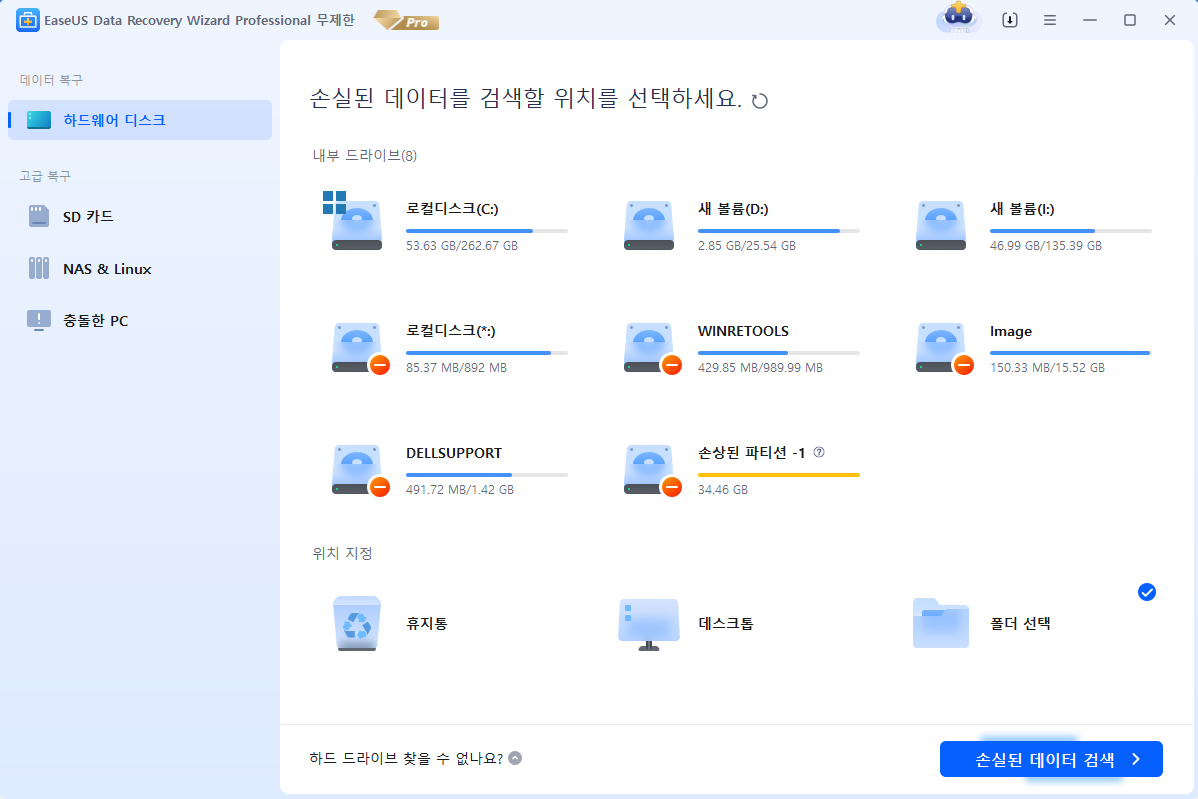
2 단계. 소프트웨어는 모든 손실된 데이터에 대해 선택한 하드 드라이브 전체를 검색하기 시작합니다. 프로세스가 완료되면 "필터"를 클릭하고 "동영상"을 선택하여 비디오 파일을 빠르게 찾을 수 있습니다.
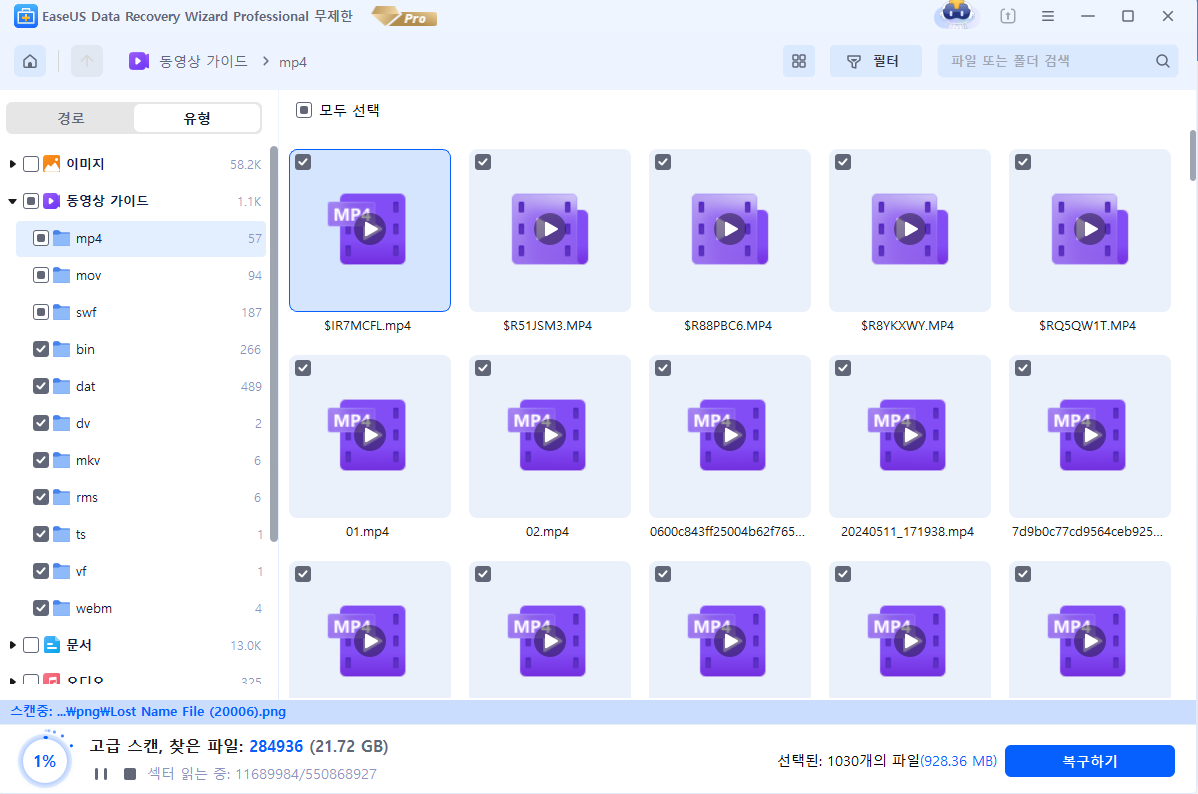
3 단계. 복구하기 전에 손실된 영상을 확인하고 미리 봅니다. 그런 다음 원하는 파일을 선택하고 "복구"를 클릭하여 파일을 원래 드라이브 / 장치 대신 다른 안전한 위치에 저장하십시오.
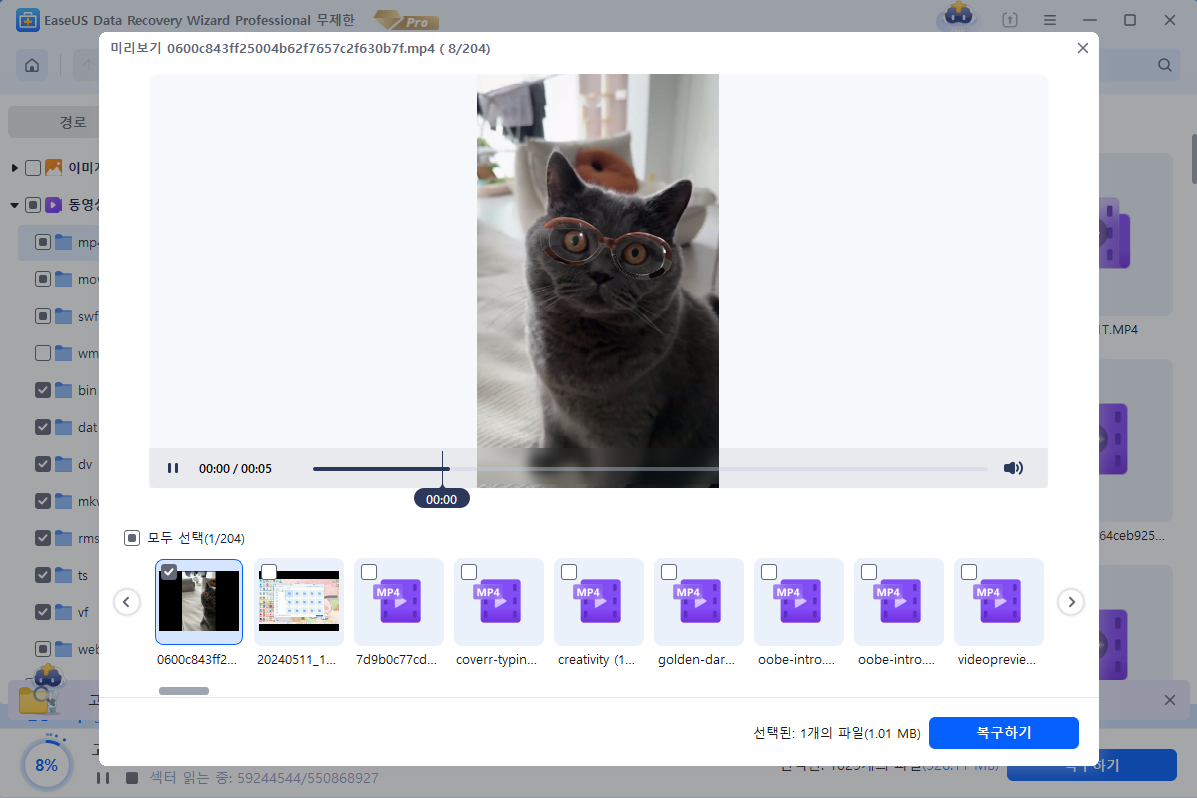
방법 3. 파일 기록 백업에서 삭제된 비디오 다시 가져오기
Windows 10 컴퓨터에서 실수로 비디오 파일을 삭제한 경우 당황할 필요가 없습니다. 파일 히스토리 를 활성화했다면 다음 단계에 따라 파일을 복구할 수 있습니다.
1단계. 검색 상자를 클릭하고 파일 기록을 입력합니다.
2단계. 검색 결과에서 "파일 기록에서 파일 복원"을 클릭합니다.
3단계 . 그런 다음 파일 기록 창으로 이동합니다.
4단계. 복원하고 미리 보는 데 필요한 비디오 파일을 선택합니다.
5단계. 녹색 "복원" 버튼을 클릭합니다.
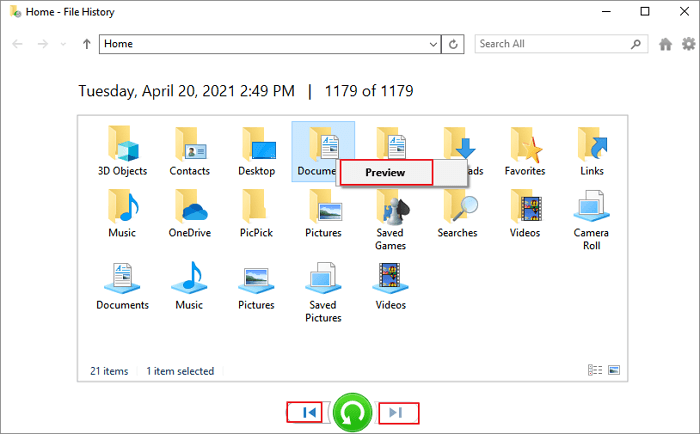
이제 파일 히스토리가 선택한 비디오 파일을 이전 위치로 복원합니다. 삭제된 비디오가 다른 위치에 저장된 경우 메시지가 표시되면 해당 위치를 선택해야 합니다. 파일이 복원되면 평소와 같이 계속 작업할 수 있습니다.
Mac에서 삭제된 비디오를 복구하는 방법
macOS에서 비디오를 삭제하면 어떻게 해야 합니까? 절망하지 마십시오. Mac에서 삭제된 비디오를 검색하는 가장 유용한 방법을 얻을 수 있습니다. 솔루션은 Windows 사용자가 사용할 수 있는 솔루션과 유사하지만 따라야 하는 작업 단계가 다릅니다.
방법 1. Mac 휴지통 확인
먼저 동영상이 Mac 휴지통에 있는지 확인합니다. 그렇다면 비디오 파일을 마우스 오른쪽 버튼으로 클릭하고 "되돌리기"를 선택하면 됩니다. 파일은 삭제되기 전의 위치로 복원됩니다.

방법 2. Mac용 데이터 복구 소프트웨어 사용
비디오가 휴지통에 없으면 데이터 복구 도구를 사용해 볼 수 있습니다. EaseUS Mac 데이터 복구 소프트웨어 는 손실되거나 삭제된 파일을 복구하는 가장 인기 있는 옵션 중 하나입니다. 이 소프트웨어는 사용하기 쉽고 하드 드라이브, SSD, USB 플래시 드라이브 및 메모리 카드를 포함한 모든 유형의 저장 장치에서 비디오를 복구할 수 있습니다. Mac에서 손실된 데이터를 복구하려면:
- 프로그램을 다운로드하여 실행하고 동영상이 삭제된 드라이브를 선택합니다.
- 소프트웨어는 선택한 드라이브를 검색하고 복구 가능한 모든 파일을 표시합니다.
- 복구하려는 비디오를 선택하고 새 위치에 저장하십시오.
1단계. 손실된 파일 위치 선택
EaseUS Data Recovery Wizard 메인 창에 Mac에 연결된 드라이브 목록이 표시됩니다. 삭제된 파일에 있는 위치를 선택하고 "손실된 파일 검색" 버튼을 클릭합니다.
*휴지통에서 삭제된 경우 하드웨어 디스크를 선택하십시오.
2단계. 스캔 결과 미리 보기
EaseUS Mac용 Data Recovery Wizard는 선택한 디스크 볼륨을 즉시 검색하고 검색 결과를 왼쪽 창에 표시합니다. 유형별 또는 경로별로 원하는 파일을 찾아서 미리 보기를 확인합니다.
3단계. 파일을 선택하여 즉시 복구
방법 3. 타임 머신에서 맥 비디오를 복구하기
다음으로 가장 좋은 옵션은 Mac에서 Time Machine 이 활성화되어 있는지 확인하는 것입니다. 그렇다면 Time Machine을 사용하여 이전 버전의 Mac 하드 드라이브를 복원하고 삭제된 비디오를 복구할 수 있습니다.
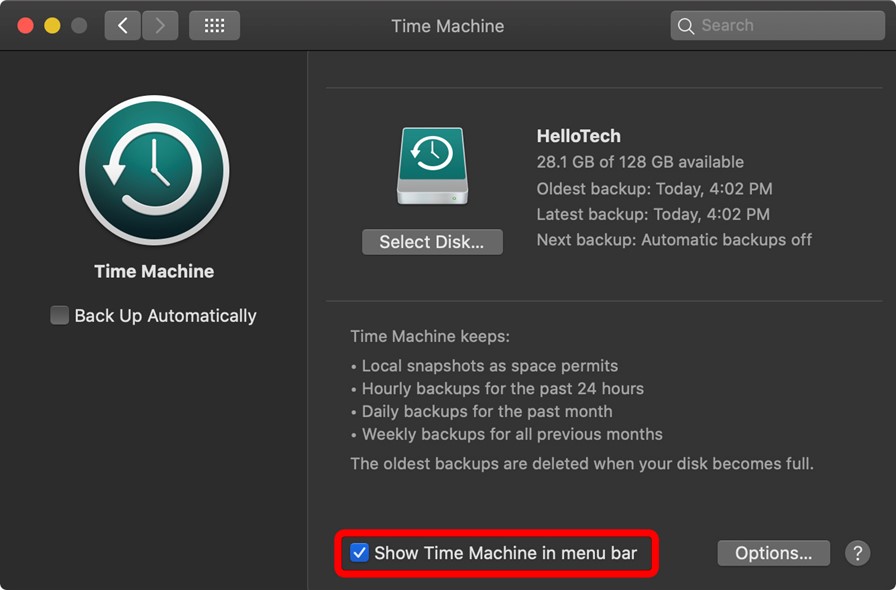
iPhone에서 삭제된 비디오를 복구하는 방법
일어날 수있는 가장 실망스러운 일 중 하나는 iPhone에서 중요한 비디오를 잃는 것입니다. 실수로 삭제했든 휴대전화가 충돌하고 지우든 관계없이 다시 복구하는 방법을 알기 어려울 수 있습니다. 그러나 iPhone에서 삭제된 비디오를 복구하기 위해 취할 수 있는 몇 가지 단계가 있습니다.
1단계. 최근 삭제된 폴더 확인
사진 앱을 사용하여 iPhone 13/12/XR/X/8/7/6/5에서 실수로 동영상을 삭제하면 동영상이 최근 삭제된 항목 폴더로 이동되어 최대 40일 동안 유지되어 영구적으로 삭제됩니다. . 앨범을 탐색하고 최근 삭제된 항목 폴더를 선택하여 비디오 삭제를 취소할 수 있습니다.
2단계. iCloud 또는 iTunes 확인
그런 다음 비디오 백업이 있는지 확인하십시오. 휴대전화를 iCloud 또는 iTunes 에 정기적으로 백업하면 손실된 비디오를 거기에서 복원할 수 있습니다.
3단계. iPhone 비디오 복구 앱 사용
백업이 없는 경우에도 몇 가지 옵션을 사용할 수 있습니다. iPhone에서 손실된 파일을 검색하고 복구를 시도할 수 있는 데이터 복구 소프트웨어가 많이 있습니다. Windows 또는 Mac 컴퓨터가 있는 경우 EaseUS MobiSaver 와 같은 안정적인 iPhone 데이터 복구 소프트웨어를 사용하여 iPhone에서 손실된 비디오를 복구할 수 있습니다. 프로세스는 간단하며 iPhone에서 영구적으로 삭제된 비디오를 검색할 수 있습니다.
전체 가이드
iPhone에서 삭제된 비디오를 복구하는 방법 에 대해 자세히 알아보세요 .
Android에서 삭제된 동영상을 복구하는 방법
비디오가 점점 인기를 얻고 있다는 것은 비밀이 아닙니다. 실제로 최근 연구에 따르면 소셜 미디어 플랫폼의 비디오 콘텐츠는 지난 2년 동안 거의 50% 성장했습니다. 그리고 스마트폰과 태블릿과 같은 모바일 장치의 등장으로 이동 중에도 동영상을 보는 것이 그 어느 때보다 쉬워졌습니다. 그러나 때로는 실수로 비디오를 삭제하거나 다른 이유로 비디오에 액세스하지 못할 수 있습니다. 이 경우 Samsung, Xiaomi, OnePlus 또는 OPPO에서 삭제된 비디오를 복원하는 방법이 궁금할 수 있습니다.
Android에서 삭제된 동영상을 검색하는 데 사용할 수 있는 몇 가지 방법이 있습니다. 한 가지 옵션은 Android 데이터 복구 앱을 사용하는 것입니다. 앱은 기기에서 손실되거나 삭제된 파일을 검색하고 삭제된 동영상을 다시 가져오려고 시도할 수 있습니다. 그러나 비디오 복구 프로세스를 시작하기 전에 Android 휴대전화를 루팅 해야 할 수도 있습니다.
또 다른 옵션은 Android 휴대폰 또는 태블릿을 컴퓨터에 연결하고 Android 데이터 복구 소프트웨어를 사용하여 손실되거나 삭제된 파일을 검색하는 것입니다. 마지막으로 Android 기기의 백업이 있는 경우 백업에서 손실되거나 삭제된 동영상을 복원할 수 있습니다.
전체 가이드
진행 방법을 잘 모르겠다면 이 가이드를 확인 하여 Android에서 삭제된 동영상을 복구 하세요.
마지막으로, 다른 모든 방법이 실패하면 언제든지 Apple 지원에 연락하여 손실된 비디오를 복구하는 데 도움이 되는지 확인할 수 있습니다. iPhone에서 중요한 비디오를 잃는 것이 세상의 끝일 필요는 없습니다. 조금만 노력하면 되돌릴 수 있습니다.
중요한 비디오를 보호하는 방법
비디오 복구는 시간이 많이 걸리는 프로세스이며 데이터 손실은 불쾌한 경험입니다. 따라서 중요한 비디오를 잃지 않으려면 아래 팁을 따르십시오.
복사:
비디오의 여러 복사본을 만들어 다른 위치에 저장합니다. 이렇게 하면 복사본 하나가 손실되거나 손상된 경우에도 다른 복사본을 갖게 됩니다.
클라우드 드라이브에 업로드:
Google 드라이브 또는 Dropbox와 같은 클라우드 드라이브에 동영상을 업로드합니다. 이렇게 하면 컴퓨터가 손상되더라도 비디오는 여전히 안전합니다.
동영상 공유:
비디오를 친구나 가족과 공유하여 사본을 보관할 수도 있습니다.
MP4로 내보내기:
이렇게 하면 원본 파일에 문제가 발생하는 경우 동영상에 액세스할 수 있습니다.
이러한 예방 조치를 취하면 비디오를 보호하고 앞으로 몇 년 동안 보존할 수 있습니다.
삭제된 동영상 복구 FAQ
다른 장치에서 삭제된 비디오를 검색하는 방법에 대한 전체 가이드에 대해 배워야 합니다. 비디오 복구에 여전히 문제가 있는 경우 제대로 찾아오셨습니다. 아래에서 삭제된 비디오 복구와 관련된 가장 중요한 몇 가지 주제를 다룹니다.
1. 영구적으로 삭제된 동영상을 어떻게 복구합니까?
영구적으로 삭제된 비디오를 복구하려면 데이터 복구 소프트웨어를 사용해야 합니다. 그런 다음 아래 단계에 따라 EaseUS Data Recovery Wizard를 사용하여 삭제된 비디오를 복원하십시오.
- EaseUS 데이터 복구 마법사를 다운로드하여 설치합니다.
- 삭제된 비디오가 포함된 드라이브를 선택한 다음 "스캔"을 클릭합니다.
- 검색 창을 사용하여 원하는 비디오 파일을 찾습니다.
- 비디오 파일을 선택하고 "복구"를 클릭하십시오.
- 복구가 완료되면 장치에서 비디오를 열고 볼 수 있습니다.
2. 삭제한 동영상은 어디에서 찾을 수 있나요?
다행히 삭제된 동영상을 찾을 수 있는 곳이 몇 군데 있습니다.
- 먼저 휴지통 또는 휴지통 폴더를 확인하십시오. 비디오가 실수로 삭제된 경우 여전히 다음 위치 중 하나에 있을 수 있습니다.
- 둘째, 하드 드라이브에서 비디오를 검색해 보십시오. 비디오가 영구적으로 삭제되지 않은 경우 컴퓨터에 여전히 존재할 수 있습니다.
- 마지막으로 비디오에 대해 백업했을 수 있는 모든 것을 확인하십시오. 비디오를 정기적으로 백업하면 삭제된 비디오가 이러한 백업 중 하나에 저장될 가능성이 큽니다. 이 단계를 따르면 삭제된 비디오를 찾을 수 있습니다.
3. 삭제된 TikTok 비디오를 복구하는 방법은 무엇입니까?
Android/iPhone/PC에서 삭제된 TikTok 동영상을 복구할 수 있습니다 . iPhone에서 TikTok 비디오를 다시 가져오는 단계는 다음과 같습니다.
1단계. iCloud.com에 액세스하고 계정에 로그인합니다.
2단계. "설정"을 선택합니다.
3단계 . "고급" 섹션에서 "파일 복구"를 클릭합니다.
4단계. 복구할 파일을 선택합니다.
5단계. "복원"을 탭합니다.
4. 삭제된 YouTube 동영상을 복구하는 방법은 무엇입니까?
삭제된 YouTube 동영상 을 복구할 수 있는 몇 가지 방법이 있습니다 .
1단계. 휴지통 폴더를 확인합니다.
YouTube는 삭제된 모든 동영상을 휴지통 폴더에 30일 동안 저장한 후 영구적으로 삭제합니다. 휴지통 폴더에서 비디오를 찾으면 몇 번의 클릭만으로 비디오를 복원할 수 있습니다.
2단계. YouTube에 직접 문의하세요.
동영상의 소유자라는 증거가 있는 경우 YouTube에서 동영상 복구를 도와드릴 수 있습니다.
3단계. 백업에서 복구합니다.
다른 저장 장치에 비디오 백업이 있는 경우 해당 장치에서 비디오를 복원할 수 있습니다. 약간의 노력으로 비디오를 다시 얻을 수 있습니다.
5. SD 카드에서 손실된 비디오를 복구하는 방법은 무엇입니까?
SD 카드에서 삭제된 비디오를 복구하는 방법에 대한 안내 :
- SD 카드를 PC와 연결합니다.
- SD 카드 비디오 복구 도구를 무료로 설치하십시오.
- SD 카드를 선택하여 삭제된 동영상을 검색합니다.
- SD 카드에서 삭제된 비디오를 복구합니다.
6. 삭제/분실된 PS4 비디오를 복구할 수 있습니까?
그래 넌 할수있어. 대부분의 PS4 비디오는 메모리 카드나 하드 드라이브에 녹화되므로 EaseUS Data Recovery Wizard와 같은 즉시 사용 가능한 비디오 복구 소프트웨어를 사용하여 복구할 수 있습니다.
7. Android에서 영구적으로 삭제된 동영상을 복구할 수 있습니까?
예, 신속하게 조치하기만 하면 휴대전화에서 영구적으로 삭제된 동영상을 복구할 수 있습니다. 이를 위해서는 Android용 EaseUS MobiSaver를 사용해야 합니다. 다음 지침을 따르십시오.
- Android용 EaseUS MobiSaver를 설치합니다.
- 전화를 PC에 연결하고 스캔을 시작합니다.
- 복구하려는 비디오를 선택한 다음 "복구"를 탭하십시오.
- 비디오 파일을 저장할 위치를 선택하십시오.
8. 삭제된 링 비디오를 복구하는 방법은 무엇입니까?
링 비디오를 실수로 삭제한 경우 당황할 필요가 없습니다. 대부분의 경우 EaseUS 데이터 복구 소프트웨어를 사용하여 비디오를 복구할 수 있습니다. 이 도구는 Ring 사용자가 손실되거나 삭제된 비디오를 복원하는 데 도움이 되도록 설계되었습니다.
이 도구를 사용하려면 이 비디오 삭제 취소 도구를 설치하고 화면의 지침을 따르십시오. 비디오를 복구한 후에는 나중에 액세스할 수 있도록 안전한 장소에 저장하십시오.
마무리
사용 중인 기기에 따라 삭제된 동영상을 복구할 수 있는 몇 가지 방법이 있습니다. Windows 및 Mac 컴퓨터의 경우 삭제된 파일을 복구하는 데 도움이 되는 몇 가지 데이터 복구 프로그램이 있습니다. iPhone의 경우 사진 앱에 최근에 삭제된 사진 및 비디오를 복구할 수 있는 기능이 내장되어 있습니다. Android 기기의 경우 일부 타사 데이터 복구 앱을 사용하여 손실되거나 삭제된 파일을 복구할 수 있습니다.
문서가 도움이 되셨나요?
관련 기사
-
![author icon]() Yvette/2024/09/19
Yvette/2024/09/19 -
![author icon]() Sue/2024/08/01
Sue/2024/08/01 -
![author icon]() Yvette/2024/09/19
Yvette/2024/09/19 -
전체 가이드 | Mac의 모든 모델에서 OS를 업데이트하는 방법
![author icon]() Sue/2024/09/19
Sue/2024/09/19


